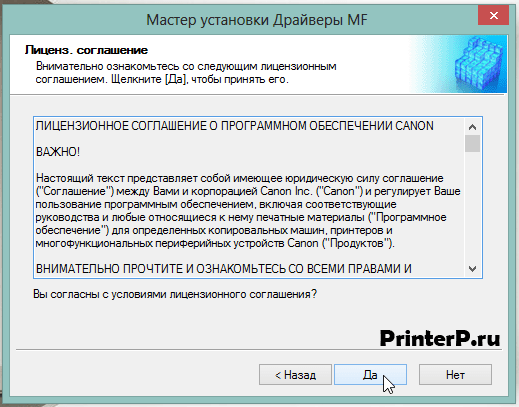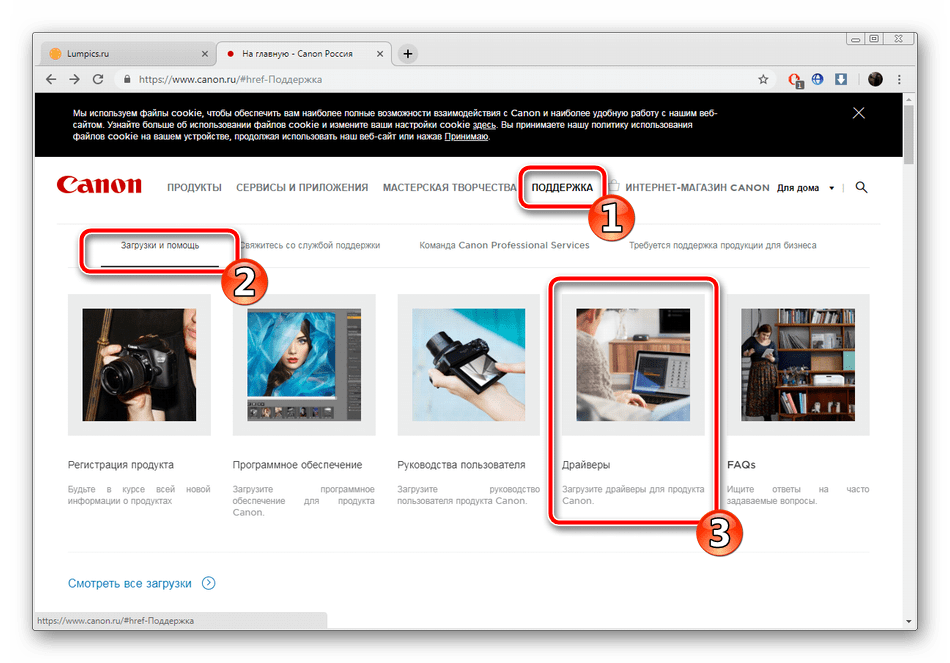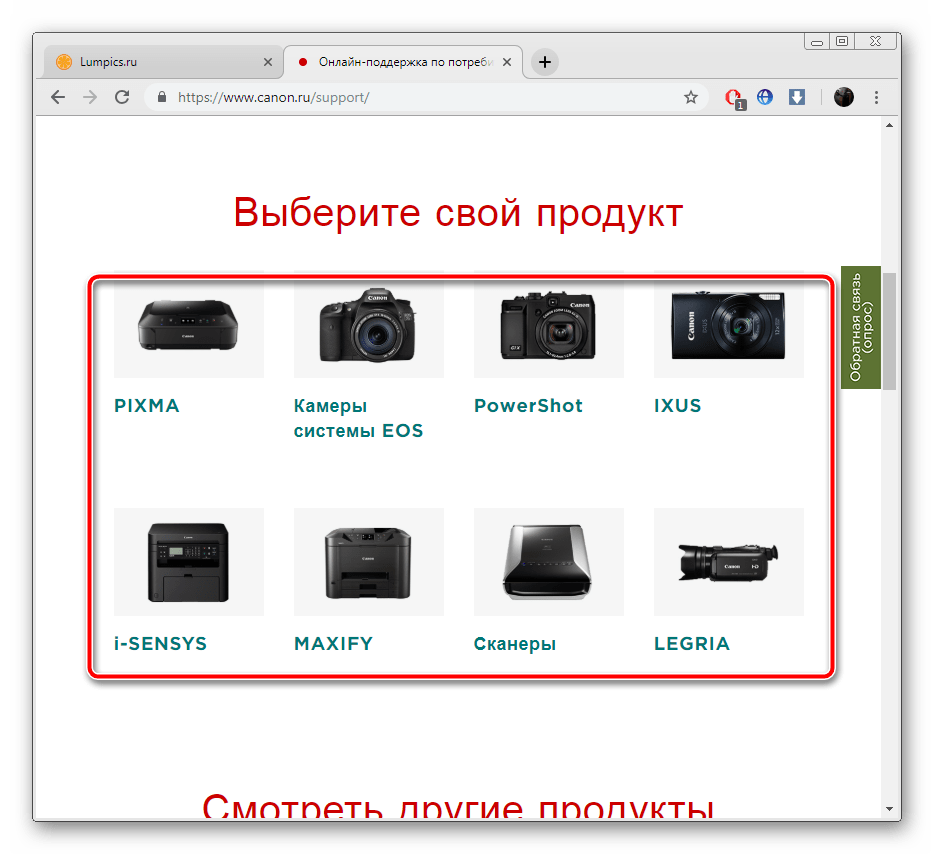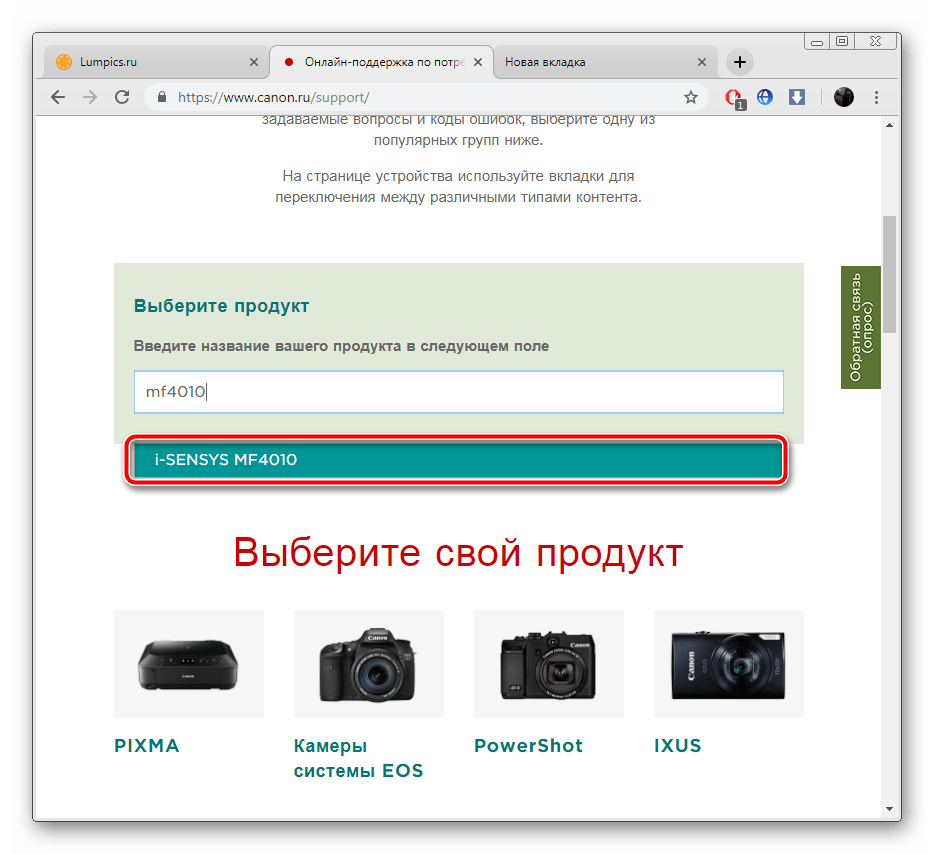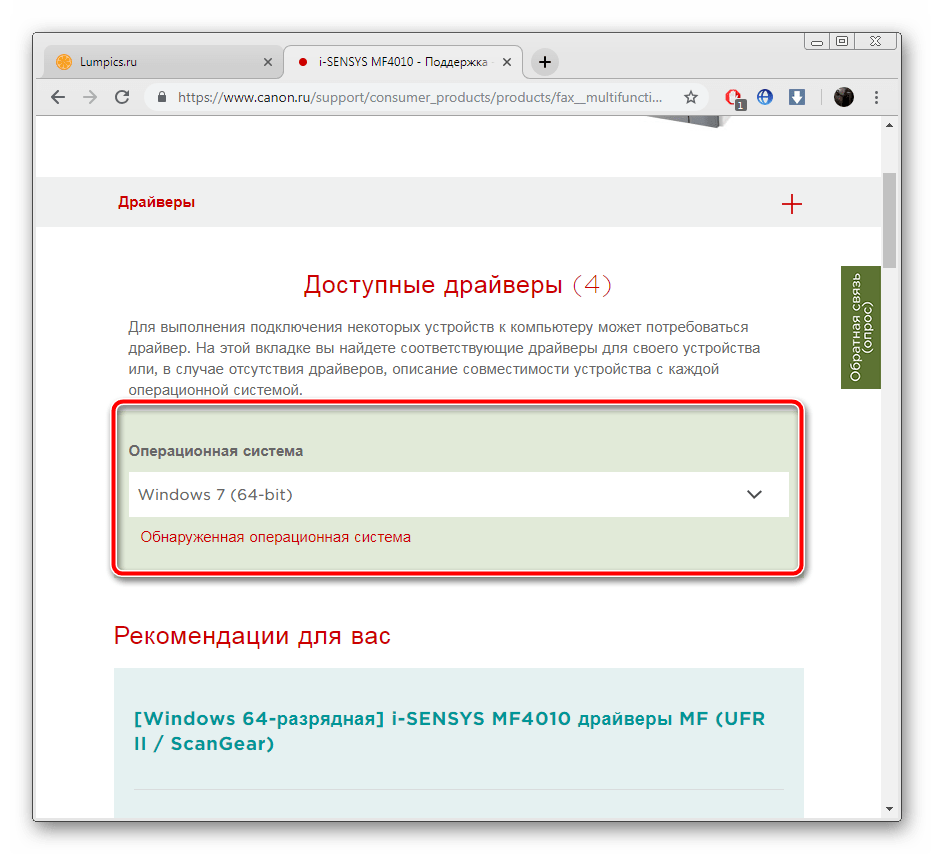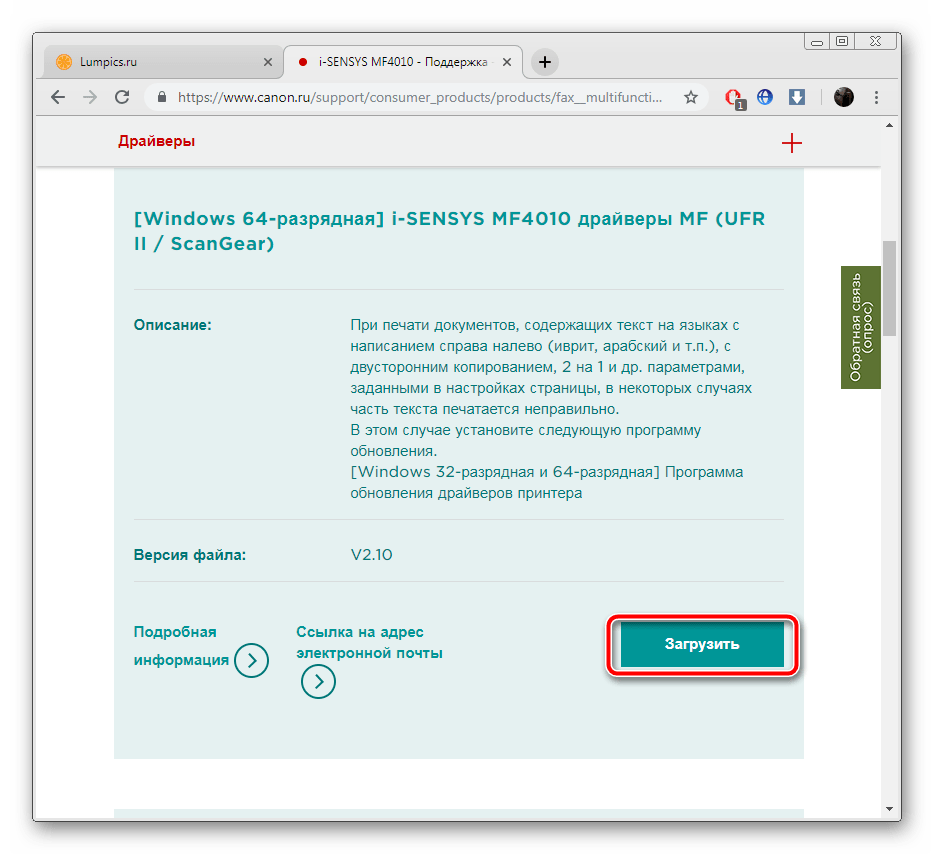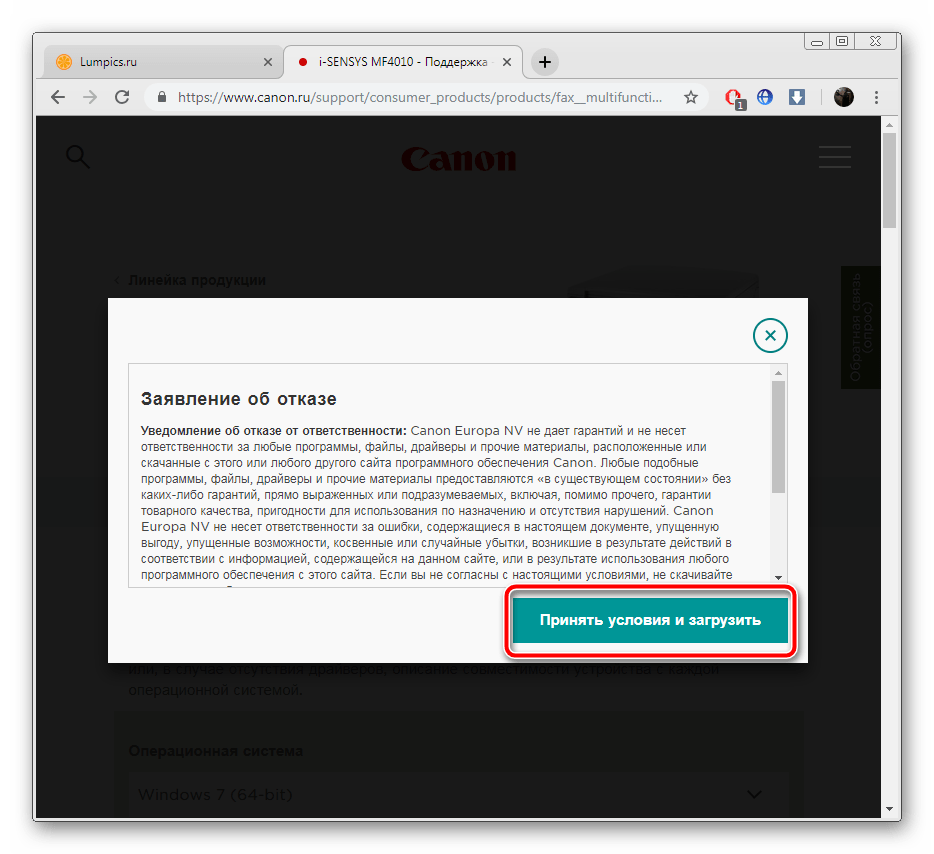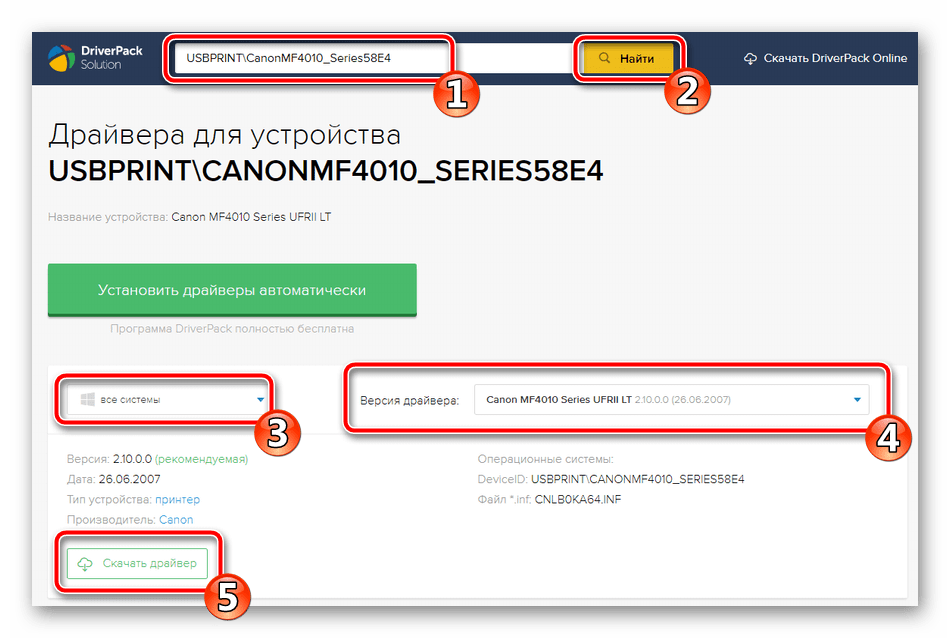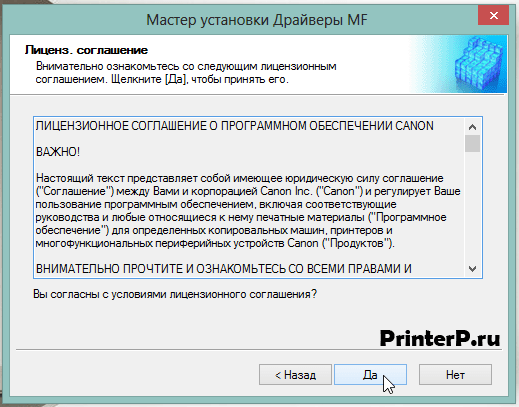Canon i-SENSYS MF4010
Windows 7/8/8.1/XP/Vista/2000
Размер: 10.3 MB (x32) 11.2 MB (x64)
Разрядность: 32/64
Ссылки:
- 32 bit: i-SENSYS MF4010-x32
- 64 bit: i-SENSYS MF4010-x64
Чтобы узнать разрядность, читайте инструкцию: «Как узнать разрядность системы в разных версиях Windows».
После установки драйвера, возможно, не определиться принтер. Чтобы всё заработало вам надо сделать следующее:
- Зайти надо в диспетчер устройств — программные устройства.
- Удалите Canon MF4010.
- Обновите конфигурацию — нажав на лупу.
Установка драйвера в Windows 8
Перед началом установки выключите устройство и отсоедините USB кабель, который подключен к компьютеру. Далее вы должны произвести скачивание драйвера (ссылки для скачивания находятся выше). Теперь откройте файл, который скачали и после этого у вас появится новая папка (произойдет распаковка драйверов). После его извлечения зайдите последовательно в папку «Drivers» — « Russian». Там будет находиться файл установщика драйвера с именем Setup. Запустите его.
Запустится окно мастера установки, который установит и настроит принтер на вашем компьютере. Весь процесс займет не более 5 минут. Нажмите кнопку «Далее >», чтобы продолжить установка драйвера для вашего принтера.
Программа предложит вам ознакомиться с лицензионным соглашением, которое регламентирует использование данного программного обеспечения. Ознакомьтесь с ним. Если вы желаете продолжить, то нажмите кнопку «Да», чтобы начался процесс установки драйвера в вашу систему.
Финальный этап. Драйвер установлен. Принтер готов к использованию. Но перед этим, возможно, вам потребуется перезагрузить компьютер. После того как систему сделает перезагрузку, включите принтер и подсоедините кабель к компьютеру.
Процедура установки завершена.
Просим Вас оставить комментарий к этой статье, потому что нам нужно знать – помогла ли Вам статья. Спасибо большое!

Windows XP / Vista / 7 / 8 / 8.1 / 10
Варианты разрядности: x32/x64
Размер драйвера: 10 MB (x32) и 11 MB (x64)
Нажмите для скачивания (x32): Canon i-SENSYS MF4010
Нажмите для скачивания (x64): Canon i-SENSYS MF4010
Как узнать Вашу разрядность (тут).
Драйвера (UFR II / ScanGear).
Обновление драйверов (дополнительная установка)
Варианты разрядности: x32/x64
Размер драйвера: 6 MB
Нажмите для скачивания (x32): Canon i-SENSYS MF4010
Windows XP / Vista / 7 / 8 / 8.1 / 10 — только для печати
Варианты разрядности: x32/x64
Размер драйвера: 19 MB
Нажмите для скачивания: Canon i-SENSYS MF4010
Как установить драйвер в Windows 10
Принтер i-SENSYS MF4010 от известного производителя Canon является надежным и быстрым устройством для печати, сканирования и копирования документов. Лазерное МФУ достаточно просто подключить к персональному компьютеру на Windows и настроить. Для синхронизации принтера с ПК потребуется драйвер, инсталлятор которого представлен по ссылке выше. Загрузите представленный файл и откройте директорию с загрузками вашего браузера. Здесь необходимо найти файл с названием принтера и запустить его. После этого появится программа, которая автоматически создаст папку с файлами драйвера. Она будет располагаться в том же каталоге с загрузками.
Откройте папку DRIVERS, а затем зайдите в Russian. Здесь нужно запустить файл Setup, чтобы начать инсталляцию.
Теперь вы увидите на экране начальное окно мастера установки. Для перехода к следующему шагу нажмите на «Далее».
Примите условия лицензионного соглашения нажатием на кнопку «Да».
После этого автоматически начнется установка файлов драйвера. Когда процедура закончится, вы увидите уведомление. Для того, чтобы закончить установку, кликните по кнопке «Выход».
Теперь можно включать МФУ и проверять на работоспособность. Дополнительные настройки или программы не потребуются – вы сможете печатать документы сразу из текстового редактора!
Загрузка…
Выберите категорию материалов поддержки
-
Поиск драйверов последней версии для вашего продукта
-
ПО для удобства использования наших продуктов
-
Полезные руководства для эффективного использования продукта
-
Обзор приложений для вашего продукта
-
Поиск встроенного ПО последней версии для вашего продукта
-
Нужна помощь? Посмотрите раздел часто задаваемых вопросов
-
Посмотрите последние новости о вашем продукте
-
Технические характеристики
Ознакомьтесь с техническими характеристиками вашего продукта
Left Right
Полезные ссылки
Вам также может понадобиться…

Свяжитесь с нами
Свяжитесь со службой поддержки продукции для дома по телефону или электронной почте

Canon ID
Регистрация продукта и управление аккаунтом Canon ID

Ремонт
Поиск центров по ремонту оборудования, полезная информация по процессу ремонта
или

Canon i-SENSYS MF4010
Windows 10 / 8 / 7 / Vista / XP
Размер драйвера: 10 MB (x32) и 11 MB (x64)
Разрядность: x32 и x64
Драйвер (x32): Canon i-SENSYS MF4010
Драйвер (x64): Canon i-SENSYS MF4010
Инструкция по установке драйвера в Windows 10
Canon i-SENSYS MF4010 – многофункциональный принтер из обновленной серии, подходящий для размещения дома или в офисе. Как и для всех устройств, чтобы начать работу с ним, нужно установить драйвера – пакеты программных данных, вносящих нужные настройки в операционную систему для взаимосвязи принтера с компьютером. Установочный процесс требует всего лишь пройти несколько лёгких шагов, с чем справится любой неопытный пользователь. Скачать драйвер Canon i-SENSYS MF4010 можно по размещённым выше ссылкам, куда они были загружены с официального сайта компании.
Сначала выключите принтер и отсоедините кабель, через который он подключён к вашему компьютеру. Затем скачайте драйвер и откройте загруженный файл, отчего он распакуется, создав новую папку. В этой папке последовательно пройдите по «russian» — «х64». Там найдите установочный пакет «Setup.exe» и запустите его.
Откроется окно мастера установки. Помните, что принтер должен быть выключен. Нажмите «Далее».
Ознакомьтесь с лицензионным соглашением и выберите вариант «Да» для продолжения установки.
Установка завершена. Можно включать принтер и присоединять к компьютеру. Щёлкните на «Выход».

Выберите категорию материалов поддержки
-
Поиск драйверов последней версии для вашего продукта
-
ПО для удобства использования наших продуктов
-
Полезные руководства для эффективного использования продукта
-
Обзор приложений для вашего продукта
-
Поиск встроенного ПО последней версии для вашего продукта
-
Нужна помощь? Посмотрите раздел часто задаваемых вопросов
-
Посмотрите последние новости о вашем продукте
-
Технические характеристики
Ознакомьтесь с техническими характеристиками вашего продукта
Left Right
Полезные ссылки
Вам также может понадобиться…

Свяжитесь с нами
Свяжитесь со службой поддержки продукции для дома по телефону или электронной почте

Canon ID
Регистрация продукта и управление аккаунтом Canon ID

Ремонт
Поиск центров по ремонту оборудования, полезная информация по процессу ремонта
или

- 32bit64bitWindows 7
- 32bit64bitWindows 8
- 32bit64bitWindows 8.1
- 32bit64bitWindows 10, Windows 11
DriverHub
1.0
Driver Utility
Установите программу DriverHub и исправьте все проблемы с драйверами.
Скачать20.53 MB
- 64bitWindows XP
- 64bitWindows Vista
- 64bitWindows 7
- 64bitWindows 8
- 64bitWindows 10, Windows 11
- Canon
2.10.0.0
2007-08-22
- Imaging devices
- Printer
*n/a*
Скачать10.94 MB
- 64bitWindows XP
- 64bitWindows Vista
- 64bitWindows 7
- 64bitWindows 8
- 64bitWindows 10, Windows 11
- Canon
2.10.0.0
2007-08-22
- Imaging devices
- Printer
*n/a*
Скачать10.95 MB
- 64bitWindows XP
- 64bitWindows Vista
- 64bitWindows 7
- 64bitWindows 8
- 64bitWindows 10, Windows 11
- Canon
2.10.0.0
2007-08-22
- Imaging devices
- Printer
*n/a*
Скачать10.95 MB
- 64bitWindows XP
- 64bitWindows Vista
- 64bitWindows 7
- 64bitWindows 8
- 64bitWindows 10, Windows 11
- Canon
2.10.0.0
2007-08-22
- Imaging devices
- Printer
*n/a*
Скачать10.95 MB
- 64bitWindows XP
- 64bitWindows Vista
- 64bitWindows 7
- 64bitWindows 8
- 64bitWindows 10, Windows 11
- Canon
2.10.0.0
2007-08-22
- Imaging devices
- Printer
*n/a*
Скачать10.95 MB
- 64bitWindows XP
- 64bitWindows Vista
- 64bitWindows 7
- 64bitWindows 8
- 64bitWindows 10, Windows 11
- Canon
2.10.0.0
2007-08-22
- Imaging devices
- Printer
*n/a*
Скачать10.95 MB
- 32bitWindows XP
- Canon
2.10.0.0
2007-08-22
- Printer
н/д
Скачать6.18 MB
- 64bitWindows XP
- 64bitWindows Vista
- 64bitWindows 7
- 64bitWindows 8
- 64bitWindows 10, Windows 11
- Canon
2.10.0.0
2007-08-22
- Imaging devices
- Printer
*n/a*
Скачать10.94 MB
- 32bit64bitWindows XP
- 32bit64bitWindows Vista
- 32bit64bitWindows 7
- 64bitWindows 8
- 64bitWindows 10, Windows 11
- Canon
2.10.0.0
2007-06-26
- Imaging devices
- Printer
*n/a*
Скачать10.92 MB
- 64bitWindows XP
- 64bitWindows Vista
- 64bitWindows 7
- 64bitWindows 8
- 64bitWindows 8.1
- Canon
2.10.0.0
2007-06-26
- Imaging devices
- Printer
н/д
Скачать11.18 MB
- 64bitWindows XP
- 64bitWindows Vista
- Canon
2.10.0.0
2007-06-26
- Imaging devices
- Printer
н/д
Скачать10.91 MB
- 32bitWindows 2000
- 32bitWindows XP
- 32bitWindows Vista
- 32bitWindows 7
- 32bitWindows 8
- 32bitWindows 10, Windows 11
- Canon
2.05.0.0
2007-05-22
- Imaging devices
- Printer
*n/a*
Скачать10.05 MB
- 32bitWindows 2000
- 32bitWindows XP
- 32bitWindows Vista
- 32bitWindows 7
- 32bitWindows 8
- 32bitWindows 10, Windows 11
- Canon
2.05.0.0
2007-05-22
- Imaging devices
- Printer
*n/a*
Скачать10.05 MB
- 32bitWindows 2000
- 32bitWindows XP
- 32bitWindows Vista
- 32bitWindows 7
- 32bitWindows 8
- 32bitWindows 10, Windows 11
- Canon
2.05.0.0
2007-05-22
- Imaging devices
- Printer
*n/a*
Скачать10.05 MB
- 32bitWindows 2000
- 32bitWindows XP
- 32bitWindows Vista
- 32bitWindows 7
- 32bitWindows 8
- 32bitWindows 10, Windows 11
- Canon
2.05.0.0
2007-05-22
- Imaging devices
- Printer
*n/a*
Скачать10.04 MB
- 32bitWindows 2000
- 32bitWindows XP
- 32bitWindows Vista
- 32bitWindows 7
- 32bitWindows 8
- 32bitWindows 10, Windows 11
- Canon
2.05.0.0
2007-05-22
- Imaging devices
- Printer
*n/a*
Скачать10.05 MB
- 32bitWindows 2000
- 32bitWindows XP
- 32bitWindows Vista
- 32bitWindows 7
- 32bitWindows 8
- 32bitWindows 10, Windows 11
- Canon
2.05.0.0
2007-05-22
- Imaging devices
- Printer
*n/a*
Скачать10.04 MB
- 32bitWindows 2000
- 32bitWindows XP
- 32bitWindows Vista
- 32bitWindows 7
- 32bitWindows 8
- 32bitWindows 10, Windows 11
- Canon
2.05.0.0
2007-05-22
- Imaging devices
- Printer
*n/a*
Скачать10.05 MB
- 32bitWindows 2000
- 32bitWindows XP
- 32bitWindows Vista
- 32bitWindows 7
- 32bitWindows 8
- 32bitWindows 10, Windows 11
- Canon
2.05.0.0
2007-04-23
- Imaging devices
- Printer
*n/a*
Скачать10.01 MB
- 32bitWindows 2000
- 32bitWindows XP
- 32bitWindows Vista
- 32bitWindows 7
- 32bitWindows 8
- 32bitWindows 8.1
- Canon
2.05.0.0
2007-04-23
- Imaging devices
- Printer
н/д
Скачать10.28 MB
- 32bitWindows 2000
- 32bitWindows XP
- 32bitWindows Vista
- Canon
2.05.0.0
2007-04-23
- Imaging devices
- Printer
н/д
Скачать10.01 MB
- 32bitWindows 7
- Canon
11.3.0.0
2007-02-05
- Imaging devices
н/д
Скачать4 MB
- 32bitWindows 98
- 32bitWindows ME
- 32bitWindows 2000
- 32bitWindows XP
- 32bitWindows Vista
н/д
н/д
Другое
н/д
Скачать8.44 MB
- 32bitWindows 2000
- 32bitWindows XP
- 32bitWindows Server 2003
- 32bitWindows Vista
- 32bitWindows 7
н/д
н/д
Другое
н/д
Скачать4.66 MB
- 32bitWindows 98
- 32bitWindows ME
- 32bitWindows 2000
- 32bitWindows XP
- 32bitWindows Server 2003
- 32bitWindows Vista
н/д
н/д
Другое
н/д
Скачать6.96 MB
- 32bitWindows 2000
- 32bitWindows XP
- 32bitWindows Server 2003
- 32bitWindows Vista
- 32bitWindows 7
н/д
н/д
Другое
н/д
Скачать4.53 MB
- 32bit64bitWindows 7
- 32bit64bitWindows 8
- 32bit64bitWindows 8.1
- 32bit64bitWindows 10, Windows 11
н/д
н/д
Другое
This patch resolves an issue that prevents scanning over a network or with a USB…
больше
Скачать7.72 MB
- 32bitWindows 2000
- 32bitWindows XP
- 32bitWindows Vista
- 32bitWindows 7
н/д
н/д
Другое
н/д
Скачать5.75 MB
- 32bit64bitWindows XP
- 32bit64bitWindows Vista
- 32bit64bitWindows 7
- 32bit64bitWindows 8
- 32bit64bitWindows 8.1
н/д
н/д
Другое
н/д
Скачать10.05 MB
- 32bitWindows 2000
- 32bit64bitWindows XP
- 32bit64bitWindows Vista
- 32bit64bitWindows 7
- 32bit64bitWindows 8
- 32bit64bitWindows 8.1
- 32bit64bitWindows 10, Windows 11
н/д
н/д
Другое
When printing documents that include text from right-to-left languages (Hebrew,…
больше
Скачать5.96 MB
- 32bitWindows 2000
- 32bitWindows XP
- 32bitWindows Vista
- 32bitWindows 7
н/д
н/д
Другое
н/д
Скачать5.83 MB
- 32bitWindows 2000
- 32bitWindows XP
- 32bitWindows Server 2003
- 32bitWindows Vista
- 32bitWindows 7
н/д
н/д
Другое
н/д
Скачать4.52 MB
- 32bitWindows 2000
- 32bitWindows XP
- 32bitWindows Vista
- 32bitWindows 7
н/д
н/д
Другое
н/д
Скачать5.61 MB
Windows 10 / 8 / 7 / Vista / XP
Размер драйвера: 10 MB (x32) и 11 MB (x64)
Разрядность: x32 и x64
Драйвер (x32): Canon i-SENSYS MF4010
Драйвер (x64): Canon i-SENSYS MF4010
Canon i-SENSYS MF4010 – многофункциональный принтер из обновленной серии, подходящий для размещения дома или в офисе. Как и для всех устройств, чтобы начать работу с ним, нужно установить драйвера – пакеты программных данных, вносящих нужные настройки в операционную систему для взаимосвязи принтера с компьютером. Установочный процесс требует всего лишь пройти несколько лёгких шагов, с чем справится любой неопытный пользователь. Скачать драйвер Canon i-SENSYS MF4010 можно по размещённым выше ссылкам, куда они были загружены с официального сайта компании.
Сначала выключите принтер и отсоедините кабель, через который он подключён к вашему компьютеру. Затем скачайте драйвер и откройте загруженный файл, отчего он распакуется, создав новую папку. В этой папке последовательно пройдите по «russian» — «х64». Там найдите установочный пакет «Setup.exe» и запустите его.
Откроется окно мастера установки. Помните, что принтер должен быть выключен. Нажмите «Далее».
Ознакомьтесь с лицензионным соглашением и выберите вариант «Да» для продолжения установки.
Установка завершена. Можно включать принтер и присоединять к компьютеру. Щёлкните на «Выход».
-
Canon MF4010
Версия:
11.3.0.0
(20 мар 2007)
Файл *.inf:
mf31scn.inf
Windows Vista x64, 7 x64, 8 x64, 8.1 x64, 10 x64
-
Canon MF4010
Версия:
11.3.0.0
(05 фев 2007)
Файл *.inf:
mf31scn.inf
Windows Vista x86, 7 x86, 8 x86, 8.1 x86, 10 x86
В каталоге нет драйверов для Canon MF4010 под Windows.
Скачайте DriverHub для автоматического подбора драйвера.
Драйверы для Canon MF4010 собраны с официальных сайтов компаний-производителей и других проверенных источников.
Официальные пакеты драйверов помогут исправить ошибки и неполадки в работе Canon MF4010 (камеры и сканеры).
Скачать последние версии драйверов на Canon MF4010 для компьютеров и ноутбуков на Windows.
Содержание
- Ищем и загружаем драйвер для Canon i-SENSYS MF4010
- Способ 1: Страница поддержки Canon
- Способ 2: Специальные программы
- Способ 3: Уникальный код МФУ
- Способ 4: Стандартный инструмент Windows
- Вопросы и ответы
Обладатели мультифункциональных устройств или принтеров периодически сталкиваются с некорректной работой оборудования с компьютером. Чаще проблема заключается в отсутствующем драйвере, наличие которого и отвечает за нормальное взаимодействие устройств. Canon i-SENSYS MF4010 также нуждается в установке программного обеспечения. Именно об этом мы и поговорим далее.
Ищем и загружаем драйвер для Canon i-SENSYS MF4010
Ниже мы приведем четыре различных метода поиска и загрузки файлов. Все они эффективны, однако подходят в разных ситуациях. Перед тем, как вы приступите к знакомству со способами, рекомендуем обратить внимание на комплектацию МФУ. Скорее всего, в коробке имеется не только мануал, но и диск с необходимым ПО. Если есть возможность, используйте CD, чтобы инсталлировать драйвер. В других случаях выберите один из следующих вариантов.
Способ 1: Страница поддержки Canon
Загрузка нужных файлов с официального сайта производителя оборудования – самый надежный и эффективный способ. На странице продукта находятся ссылки на скачивание драйверов всех доступных версий. Вы можете выбрать подходящую и установить ее себе на компьютер. Преимущество данного метода в том, что вы всегда получаете самое свежее и проверенное ПО. Весь процесс осуществляется следующим образом:
Перейти на главную страницу Canon
- На главной странице сайта Canon выберите пункт «Поддержка» и через раздел «Загрузки и помощь» перейдите в «Драйверы».
- Вы можете выбрать продукт из списка.
- Однако мы рекомендуем воспользоваться строкой поиска, чтобы сэкономить время. В ней введите модель МФУ и нажмите на отобразившийся вариант.
- Перед началом скачивания обязательно проверьте правильность определенной сайтом версии вашей операционной системы. Если параметр задан неверно, измените его вручную.
- Для начала загрузки нажмите на соответствующую кнопку.
- Ознакомьтесь и подтвердите лицензионное соглашение.
- Запустите скачанный инсталлятор и следуйте инструкциям в окне.
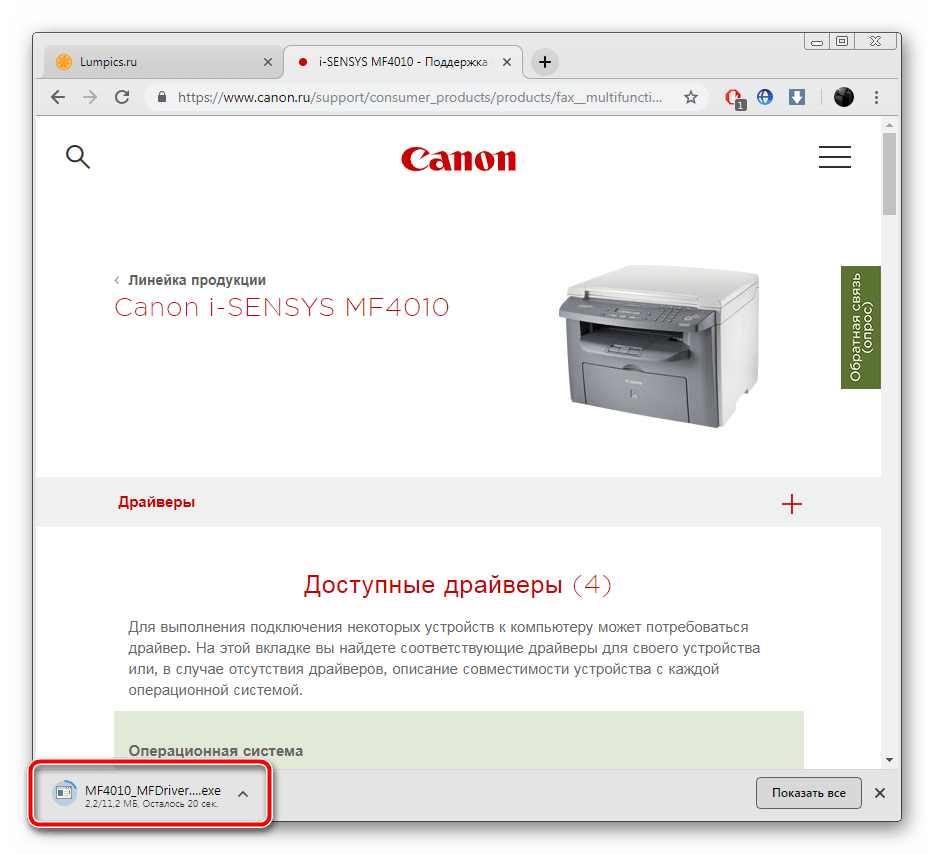
Осталось только подключить мультифункциональное устройство и перейти к работе с ним.
Способ 2: Специальные программы
Существует ряд специального программного обеспечения, основная задача которого заключается в поиске и загрузке драйверов для встроенных комплектующих и периферии компьютера. Большинство представителей подобного софта нормально функционируют с принтерами и МФУ. Детально о таких решениях читайте в другой нашей статье по ссылке ниже. Там вы не только ознакомитесь с возможностями ПО, но и узнаете об их достоинствах и недостатках.
Подробнее: Лучшие программы для установки драйверов
В случае если вы решили использовать именно этот способ, советуем присмотреться к DriverPack Solution и DriverMax. Данный софт отлично справляется со своей задачей, быстро сканирует встроенные и соединенные с ПК устройства и подбирает самые свежие драйверы. Руководства на тему работы в вышеупомянутых программах вы найдете по ссылке ниже.
Подробнее:
Как обновить драйверы на компьютере с помощью DriverPack Solution
Поиск и инсталляция драйверов в программе DriverMax
Способ 3: Уникальный код МФУ
На стадии разработки любого оборудования, которое будет взаимодействовать с операционной системой, ему присваивается уникальный идентификатор. Такой код можно использовать для поиска драйверов на специальных онлайн-сервисах. Так вы точно будете уверены в том, что корректно подобрали ПО. У Canon i-SENSYS MF4010 ИД имеет следующий вид:
USBPRINTCanonMF4010_Series58E4
Всем, кого заинтересовал такой метод поиска ПО к МФУ, рекомендуем к ознакомлению другой наш материал на эту тему по ссылке ниже.
Подробнее: Поиск драйверов по ID оборудования
Способ 4: Стандартный инструмент Windows
Мы решили поставить этот способ последним, поскольку он не всегда нормально работает. Использовать встроенное средство ОС Виндовс лучше тогда, когда не произошло автоматического определения подключенного устройства. Вам потребуется выполнить процесс установки, где одним из шагов является инсталляция драйвера.
Подробнее: Установка драйверов стандартными средствами Windows
Выше мы описали четыре доступных метода поиска и загрузки ПО к мультифункциональному устройству Canon i-SENSYS MF4010. Как видите, все они отличаются по алгоритму действий, а также подходят в разных ситуациях. Надеемся, вы смогли подобрать наиболее удобный метод и без особого труда инсталлировали драйвер.

Режим работы
График работы поддержки:
Пн-Пт: с 9:00 до 18:00
Сб-Вс: Выходной
Отправка серийных номеров для Adjustment program, осуществляется каждый день:
с 09:00 до 18:00 в течении 5 — 15 мин.
с 18:00 до 23:00 в течении 1 часа
с 23:00 до 09:00 отправка не производится
Мы работаем по московскому времени!
Прошивки для принтеров Samsung, Xerox вы можете получить в автоматическом режиме, круглосуточно, моментально после оплаты, сделав заказ через магазин
Делайте покупки через свой аккаунт на нашем сайте и накапливайте постоянную скидку до 15%
- По магазину
- По сайту
Товары в нашем магазине
- Для ноутбуков
- Зарядные устройства (адаптер, зарядка)
- Клавиатура
- ЗИП для Canon
- Блок сканера
- Блоки питания Canon
- Главные платы для Canon
- Двигатели (Motor)
- Контакты и датчики для Canon
- Оптические датчики Canon
- Печатающие головки Canon
- Поглотитель чернил (памперс, абсорбер)
- Подача бумаги
- Шлейфы (Cable Assy)
- ЗИП для Epson
- Print Head Epson ( Печатающая головка )
- Блок питания Epson (Power Assy)
- Блок сканера (SCANNER UNIT)
- Главные платы для Epson
- Двигатель (мотор, MOTOR ASSY, CR) Epson
- Каретки ПГ Epson
- Контакты картриджей Epson (CSIC)
- Оптические датчики Epson
- Поглотитель чернил (памперс, абсорбер)
- Подача бумаги
- Помпа, парковка (Pump Assy)
- Прочее
- Шлейфы (Cable Assy)
- ЗИП для HP
- ЗИП для Kyocera
- ЗИП для Samsung
- Главные платы для Samsung
- ЗИП лазерных принтеров
- ЗИП картриджей
- Термопленка Kyocera
- Термопленка НР
- Кабели и сетевые фильтры
- Канцтовары
- Бумага разная
- Бумага сублимационная
- Офисная бумага
- Пищевая бумага
- Пленка для ламинирования
- Файл для документов
- Фотобумага
- Картриджи
- Лазерные картриджи
- ПЗК для Brother
- ПЗК для Canon
- ПЗК для Epson
- ПЗК для HP
- Струйные картриджи
- Чип для картриджей Canon
- Чип картриджа Oki
- Чип картриджа Pantum
- Чип картриджей Brother
- Чипы для Ricoh
- Чипы картриджей HP
- Чипы картриджей Kyocera
- Чипы картриджей Ricoh
- Чипы картриджей Samsung
- Чипы картриджей Xerox
- Комплектующие для СНПЧ
- Чипы для СНПЧ Epson
- Шлейфы, емкости, пробки, картриджи
- Программаторы
- Программное обеспечение
- Adjustment program Epson
- Canon Service tool
- Reset tool
- Дампы микросхем Canon
- Дампы микросхем Epson
- Дампы микросхем HP
- Дампы микросхем Pantum
- Дампы микросхем Samsung
- Дампы микросхем Xerox
- Коды Printhelp и бесчиповая прошивка
- Понижение версии ПО Epson
- Прошивка
- Прошивка Pantum
- Радиодетали
- Кнопки
- Конденсаторы
- Микросхемы
- Микросхемы для принтеров Canon
- Микросхемы для принтеров Epson
- Микросхемы для принтеров HP
- Микросхемы для принтеров Pantum
- Микросхемы для принтеров Samsung
- Микросхемы для принтеров Xerox
- Новые микросхемы
- Предохранители
- Транзисторы
- СНПЧ
- СНПЧ для принтеров Canon
- СНПЧ для принтеров Epson
- СНПЧ для принтеров HP
- Товары для сублимации
- Бумага для субл.печати
- Пазлы
- Посуда
- Разное
- Футболки
- Тонер
- Чернила
- Комплекты чернил Canon
- Промывочная жидкость
- Чернила Brother
- Чернила Canon
- Чернила Epson
- Чернила HP
- Электроника
- USB WiFi адаптеры
- Аккумуляторы для ИБП
- Аксессуары
- Для пайки
- Кабели
- Карты памяти
- Сетевые карты
Последние события
Рубрики
- Документация
- Ремонт принтеров
- Прошивка принтеров
- Полезные мелочи
- Обзоры принтеров
- Новости
- Драйверы принтеров
- Ремонт другой техники
Последние комментарии
30.12.2015
Драйверы принтеров
0
Драйверы для принтера Canon i-SENSYS MF4010
Скачать бесплатно, без регистрации драйвер для необходимой операционной системы, а также Руководство пользователя принтера Canon i-SENSYS MF4010.
Драйвер принтера Canon i-SENSYS MF4010 x64

Совместимость: Windows 10, Windows 8.1, Windows 8, Windows 7, Windows Vista, Windows XP
Установка: Скачать драйвер, открыть файл «MF4010_MFDrivers_W64_RU.exe», нажать кнопку Setup, следовать инструкциям программы установки драйвера.
Скачать
Драйвер принтераCanon i-SENSYS MF4010 х32

Совместимость: Windows 10, Windows 8.1, Windows 8, Windows 7, Windows Vista, Windows XP
Установка: Скачать драйвер, открыть файл «MF4010_MFDrivers_W32_RU.exe», нажать кнопку Setup, следовать инструкциям программы установки драйвера.
Скачать
Драйвер принтера Canon i-SENSYS MF4010 для Mac OS
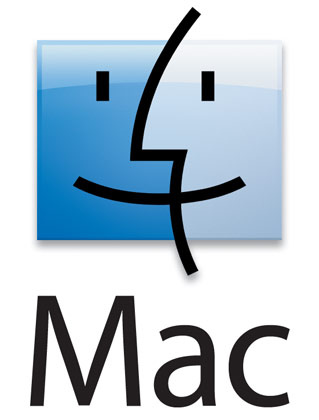
Совместимость: Mac OS X 10.5/10.6/10.7/10.8/10.9/10.10/10.11
Скачать
Руководство пользователя для принтера Canon i-SENSYS MF4010
Версия: v1.0 | Язык: RU | Размер: 4,9 Mb | Дата: 12 мая 2014
Руководство по установке и настройке принтера Canon i-SENSYS MF4010
Скачать
Оцените статью:
Загрузка…
Поделись с друзьями:
Похожие записи:
Рекомендуемые товары:
-
В наличии
Код: 00024
Adjustment program для Epson L110, L210, L300, L350, L355, L550, L555
799.00 руб.
Купить -
В наличии
Код: 00020
Adjustment program для Epson WF-7515, WF-7510, WF-7015, WF-7010, WF-7525, WF-7520
756.00 руб.
Купить -
10 в наличии
Код: 41012
Перезаправляемые картриджи (ПЗК, ДЗК) для Epson XP-510, XP-520, XP-600, XP-605, XP-610, XP-615, XP-620, XP-625, XP-700, XP-710, XP-720, XP-800, XP-820
1,120.00 руб.
Купить -
9 в наличии
Код: 50022
Микросхема EEPROM 95080 (508RP, WP, L080) для Canon MG2440 с сброшенным счетчиком памперса
349.00 руб.
Купить
Комментарии для сайта Cackle
Причина Возврата

Прочтите лицензию для конечного пользователя.
Драйверы для печати и сканера на принтеры Canon i-SENSYS MF4010 / MF4018 для Windows 10 / 8.1 / 8 / 7 / Vista / XP (32/64-bit) и Mac OS X 10.15 — 10.9 скачать бесплатно на английском или русском языках.
Windows 10 — XP
Комплект MF (UFR II / ScanGear)
Язык:
Версия: x32 — v2.05 / x64 — v2.10
Дата: 14.06.2016
- х32 — MF4010_MFDriversW32RU.exe — [10.0 MB];
- х64 — MF4010_MFDriversW64RU.exe — [11.0 MB].
Скачивайте драйвер для своей разрядности.
ПО для обновления драйверов
Язык:
Версия: 5.6.0.3
Дата: 14.06.2016
- UpdateProgram_forRtoLEN.exe — [6.0 MB].
Для печати
Язык:
Версия: 1.12
Дата: 23.05.2017
- MF4018 — Lite_Plus_PCL6_Printer_Driver_v1.12_Win_EFIGS.zip — 19.0 [MB].
Mac OS X 10.15 — 10.9
Для печати
Язык:
Версия: 10.19.1
Дата: 26.11.2019
- UFR II/UFRII LT — mac-UFRII-v10191-01.dmg — [60.5 MB].
Для сканирования
Язык:
Версия: 2.15.1
Дата: 26.11.2019
- Драйвер + MF Scan + MF Toolbox — mac-scan-v2151-00.dmg — [84.4 MB].
Дополнительные материалы
- Исправление сетевого и USB-сканирования (для Windows) — NetworkUSBScanPatchEN.exe — 7.7 [MB].
- Руководство пользователя на русском в формате PDF — [806 KB].
- Заправка картриджа HP Q2612A — аналог Canon FX-10 для Canon i-SENSYS MF4010.
- Tool Box
- MF ToolBox
Печатайте с удовольствием.
На чтение 3 мин. Опубликовано 15.12.2019
Windows XP / Vista / 7 / 8 / 8.1 / 10
Варианты разрядности: x32/x64
Размер драйвера: 10 MB (x32) и 11 MB (x64)
Нажмите для скачивания (x32): Canon i-SENSYS MF4010
Нажмите для скачивания (x64): Canon i-SENSYS MF4010
Драйвера (UFR II / ScanGear).
Обновление драйверов (дополнительная установка)
Варианты разрядности: x32/x64
Размер драйвера: 6 MB
Нажмите для скачивания (x32): Canon i-SENSYS MF4010
Windows XP / Vista / 7 / 8 / 8.1 / 10 — только для печати
Варианты разрядности: x32/x64
Размер драйвера: 19 MB
Инструкция к оборудованию
Содержание
- Как установить драйвер в Windows 10
- Установка драйвера в Windows 8
- Select your support content
- Вам также может понадобиться.
- Свяжитесь с нами
- Canon ID
- Ремонт
Как установить драйвер в Windows 10
Принтер i-SENSYS MF4010 от известного производителя Canon является надежным и быстрым устройством для печати, сканирования и копирования документов. Лазерное МФУ достаточно просто подключить к персональному компьютеру на Windows и настроить. Для синхронизации принтера с ПК потребуется драйвер, инсталлятор которого представлен по ссылке выше. Загрузите представленный файл и откройте директорию с загрузками вашего браузера. Здесь необходимо найти файл с названием принтера и запустить его. После этого появится программа, которая автоматически создаст папку с файлами драйвера. Она будет располагаться в том же каталоге с загрузками.
Откройте папку DRIVERS, а затем зайдите в Russian. Здесь нужно запустить файл Setup, чтобы начать инсталляцию.
Теперь вы увидите на экране начальное окно мастера установки. Для перехода к следующему шагу нажмите на «Далее».
Примите условия лицензионного соглашения нажатием на кнопку «Да».
После этого автоматически начнется установка файлов драйвера. Когда процедура закончится, вы увидите уведомление. Для того, чтобы закончить установку, кликните по кнопке «Выход».
Теперь можно включать МФУ и проверять на работоспособность. Дополнительные настройки или программы не потребуются – вы сможете печатать документы сразу из текстового редактора!
Canon i-SENSYS MF4010
Windows 7/8/8.1/XP/Vista/2000
Размер: 10.3 MB (x32) 11.2 MB (x64)
Разрядность: 32/64
Ссылки:
Установка драйвера в Windows 8
Перед началом установки выключите устройство и отсоедините USB кабель, который подключен к компьютеру. Далее вы должны произвести скачивание драйвера (ссылки для скачивания находятся выше). Теперь откройте файл, который скачали и после этого у вас появится новая папка (произойдет распаковка драйверов). После его извлечения зайдите последовательно в папку «Drivers» — « Russian». Там будет находиться файл установщика драйвера с именем Setup. Запустите его.
Запустится окно мастера установки, который установит и настроит принтер на вашем компьютере. Весь процесс займет не более 5 минут. Нажмите кнопку «Далее >», чтобы продолжить установка драйвера для вашего принтера.
Программа предложит вам ознакомиться с лицензионным соглашением, которое регламентирует использование данного программного обеспечения. Ознакомьтесь с ним. Если вы желаете продолжить, то нажмите кнопку «Да», чтобы начался процесс установки драйвера в вашу систему.
Финальный этап. Драйвер установлен. Принтер готов к использованию. Но перед этим, возможно, вам потребуется перезагрузить компьютер. После того как систему сделает перезагрузку, включите принтер и подсоедините кабель к компьютеру.
Select your support content
Find the latest drivers for your product
Software to improve experience with our products
Useful guides to help you get the best out of your product
Browse a selection of apps for your product
Find the latest firmware for your product
Need help? Check out our Frequently Asked Questions
Read the technical specifications for your product
Вам также может понадобиться.
Свяжитесь с нами
Свяжитесь со службой поддержки продукции для дома по телефону или электронной почте
Canon ID
Регистрация продукта и управление аккаунтом Canon ID
Ремонт
Поиск центров по ремонту оборудования, полезная информация по процессу ремонта